iPhone 7 не підключиться до Windows 10? Нижче описано, як усунути цю проблему
Windows, як і будь-яка інша операційна система, має свої особливості. Проблеми з драйверами піднімають свої потворні голови кожний час і потім Windows-машину, але останнім часом, з Windows 10, Microsoft вирішила більшість з цих питань.
Тим не менш, цілком імовірно, що один важкий день ви можете бути здивовані, побачивши, що ваша машина Windows не розпізнає ваш телефон. Що ж, більшість користувачів Apple iPhone 7, очевидно, стикаються з цією проблемою, їх пристрій не виявляється iTunes.

У такому сценарії iPhone 7 не з'являється в MyComputers / Windows Explorer. Це відбувається, незважаючи на те, що користувачі вибирають кнопку "Довіряти" на пристрої. Проте цю проблему можна вирішити кількома способами, однак, перш ніж робити це, давайте зробимо попередні перевірки.
Переконайтеся, що Windows оновлено до останньої версії. Оновлення можна перевірити, перейшовши до Панелі керування> Система та безпека та Windows Update. У той же час, якщо на екрані смартфона з'явиться повідомлення "Trust This Computer", виберіть "Enter".
Також переконайтеся, що пристрій увімкнено та має достатній заряд. Також оновіть iTunes до останньої версії.
Оновіть драйвер USB для мобільних пристроїв Apple вручну

Цей метод особливо підходить, якщо ви побачите знак оклику або знак запитання поряд із драйвером USB-пристрою Apple Mobile Device в Менеджері пристроїв. Переконайтеся, що додаток iTunes закрито.
- Перейдіть до диспетчера пристроїв
- Виберіть "Контролери універсальної послідовної шини", двічі клацніть драйвер USB-пристрою Apple Mobile Device.
- У вікнах, що відкриваються, виберіть «Огляд мого комп'ютера для програмного забезпечення драйвера.
- На наступному кроці виберіть "Дозвольте мені вибрати зі списку драйверів пристроїв на моєму комп'ютері".
- Натисніть кнопку Have Disk
- Натисніть кнопку Огляд
- Тепер скопіюйте вставити / перейдіть до наступної адреси - C: Program FilesCommon FilesApple Підтримка мобільних пристроїв.
- Двічі клацніть на файлі з ім'ям "usbaapl" (usbaapl64 для 64-розрядних версій)
- Тепер ви будете перенаправлені на опцію "Встановити з вікна диска", натисніть кнопку "OK" і "Далі".
На цьому етапі Windows автоматично встановить драйвер і просто натиснути кнопку Продовжити у випадку будь-яких підказок, які говорять: "Програмне забезпечення, яке ви встановлюєте, не пройшло тестування Windows Logo."
На завершальному етапі відключіть iPhone, а потім знову підключіть його через USB-диск. Відкрийте iTunes і перевірте, чи виявлено iPhone 7 цього разу.
Видаліть і повторно встановіть останню версію iTunes / h3>
Цілком можливо, що версія вашого iTunes суперечить іншим програмним забезпеченням або пошкодженням. Щоб виключити цю можливість, завжди краще видалити поточну копію iTunes і перевстановити її. Я б особисто радив вам очистити тимчасові файли перед перевстановленням. Для отримання додаткової інформації про те, як встановити iTunes на ПК з ОС Windows 10, ознайомтеся з цим посібником.
Якщо все інше не вдасться, настав час звернутися до служби обслуговування Apple. Вони могли б визначити між відмовою електричного струму або будь-якими іншими проблемами з обладнанням.
Якщо у вас є план AppleCare +, це добре і добре, якщо не порівнювати вартість ремонту з витратами на придбання нового пристрою. Крім того, зверніться до виконавця Apple Care, щоб очистити пил / линт від портів.
Рекомендація редактора : якщо ви все ще не можете виконати передачу після виконання кроків з цього рішення, рекомендуємо спробувати спеціальне програмне забезпечення. IOTransfer 2 PRO (безкоштовне завантаження) є одним з найбільш використовуваних програм для передачі даних між iPhone і ПК і не має жодних проблем з синхронізацією. Якщо цей інструмент зробить для вас роботу, дайте нам знати в коментарях.
Для інших інструментів передачі вам слід ознайомитися з нашою спеціальною статтею. На даний момент ви знайдете 6 найбільш використовуваних інструментів передачі, а також їх найважливіші функції передачі.

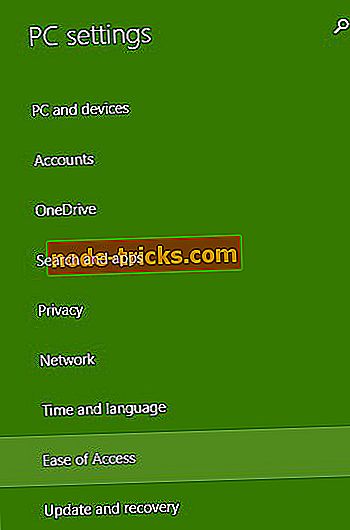
![Файли Jar не відкриваються в Windows 10 [Виправити]](https://node-tricks.com/img/windows/291/jar-files-not-opening-windows-10.jpg)

![ВІДЕО DXGKRNL FATAL ERROR в Windows 10 [FIXED]](https://node-tricks.com/img/windows/862/video-dxgkrnl-fatal-error-windows-10-7.jpg)



